Как сделать обновление программ на ноутбуке
Добавил пользователь Cypher Обновлено: 04.10.2024
Windows Package Manager (winget) – менеджер пакетов для удобной автоматизации процессов установки, обновления и управления программами.
Совсем недавно компания Microsoft выпустила первую финальную версию приложения Windows Package Manager. Новейшая версия winget добавляет в Windows новые возможности для установки, удаления и управления программами.
В этом руководстве мы подробно рассмотрим функцию обновления программ. В отличие от большинства менеджеров пакетов Windows, Windows Package Manager обладает важным достоинством – обновление не ограничивается программами, установленными с помощью менеджера пакетов. Windows Package Manager позволяет обновлять программы, установленные из любых источников, но данные программы должны быть в репозитории Windows Package Manager.
Кроме того, менеджер пакетов Windows Package Manager (winget) может обновить установленные программы с помощью всего одной команды.
Как обновить установленные программы с помощью Windows Package Manager (winget)
После установки winget откройте PowerShell от имени Администратора или же воспользуйтесь программой Windows Terminal.
Запустите команду winget upgrade , чтобы получить список программ, для которых доступны обновления. Распознавание установленных программ зависит от используемого репозитория. В репозитории сообщества по умолчанию на момент написания статьи содержится более 1500 различных программ.

Для каждой программы указано название, идентификатор, установленная и доступная версия. Доступная версия должна быть новее установленной.
Обновите все устаревшие программы в Windows 10 с помощью Winget
Хотя вы можете обновлять отдельные программы, используя команду winget upgrade навзание_программы, например:

Вы также можете использовать команду winget upgrade --all для обновления всех устаревших программ за один раз с помощью одной команды.
Параметр по умолчанию отображает установщики каждой программы, но вы можете добавить параметр -h для тихой установки обновления. Однако, не все программы отображают окна или параметры во время установки.
Команда тихой установки обновления всех поддерживаемых программ будет выглядеть следующим образом:

После обновления программ повторно запустите команду winget upgrade , чтобы проверить, все ли обновления для устаревших программ были установлены на устройстве. Пользователи Windows 10, которые хотят иметь больший контроль, могут вместо обновления всех программ с помощью одной команды запускать обновления по отдельности.
Менеджер пакетов Windows Package Manager – хорошее решение для обновления устаревших программ. Как и любая другая программа подобного рода, она ограничена программами, которые находятся в ее базе данных. Хотя можно создать собственный репозиторий и поддерживать список программ, использующих его – но это требует слишко большой работы.
Не многие об этом знают, однако новые вирусы появляются каждый день. И сегодня они способны нанести такой вред компьютеру, о котором вчера и трудно было представить. Поэтому каждый пользователь должен знать об актуальности защиты своей операционной системы. Для того, чтобы ваша Windows была в безопасности, ее необходимо регулярно обновлять. Но если вирус уже поселился в вашем ПК, ознакомьтесь и скачайте бесплатный антивирус из нашего каталога.
Важность обновлений Windows
Заплатка представляет собой определенный программный пакет, повышающий защиту системы. На момент выпуска операционной системы она безопасна. Но каждый день хакеры всего мира пытаются найти все новые уязвимости и находят их, в системе появляются непредвиденные во время разработки сбои, ведущие к различным проблемам системы. Установка плановых обновлений Windows в большинстве слуяаев помогает решить эти проблемы.
Обновление операционной системы Windows
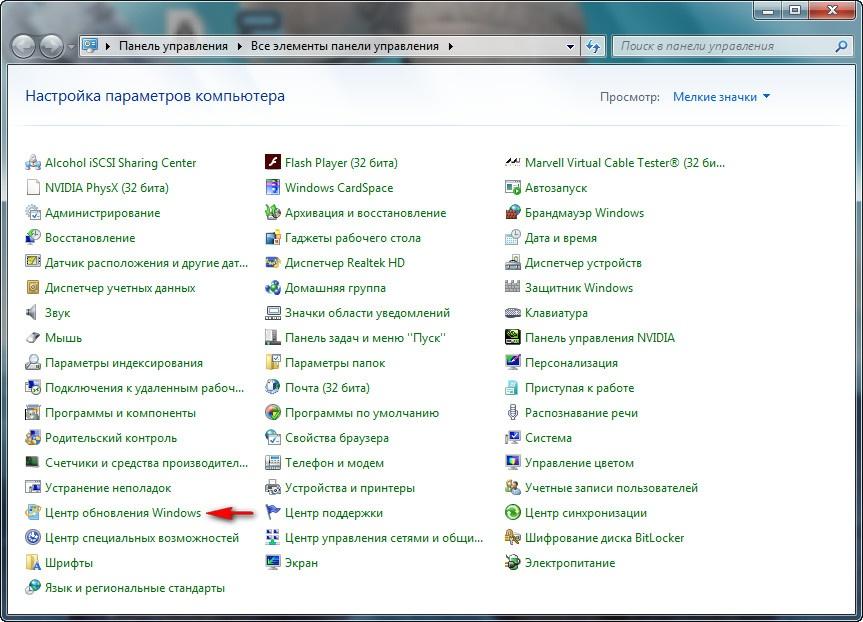
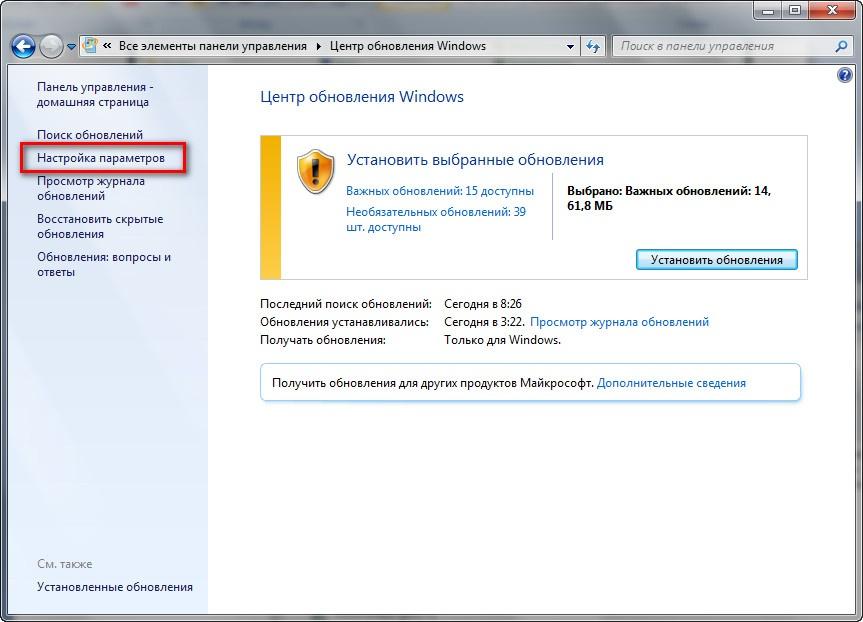
Рекомендуем продублировать настройки, в соответсвии с тем, что отображены на изображении ниже.
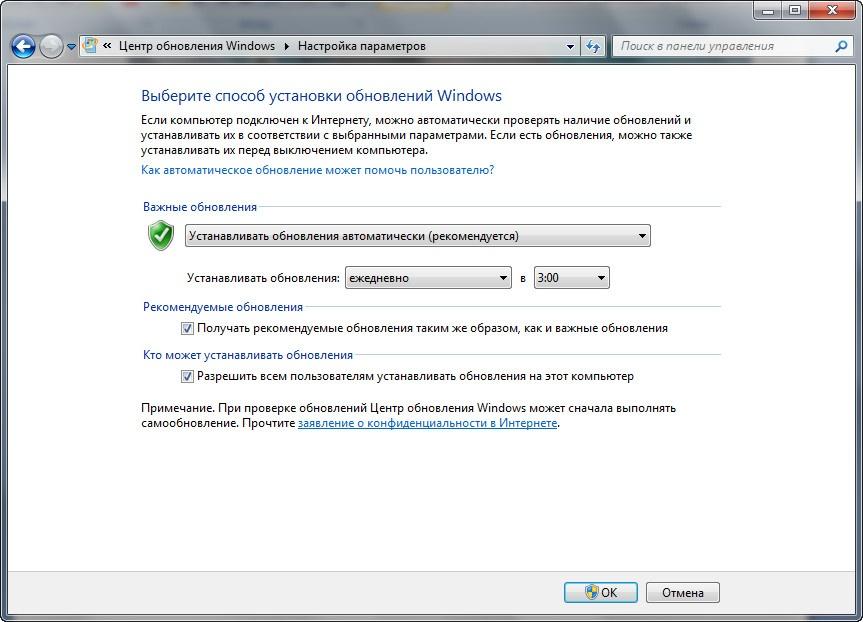
На пиктограмме со щитом с галочкой имеется раскрывающийся список.
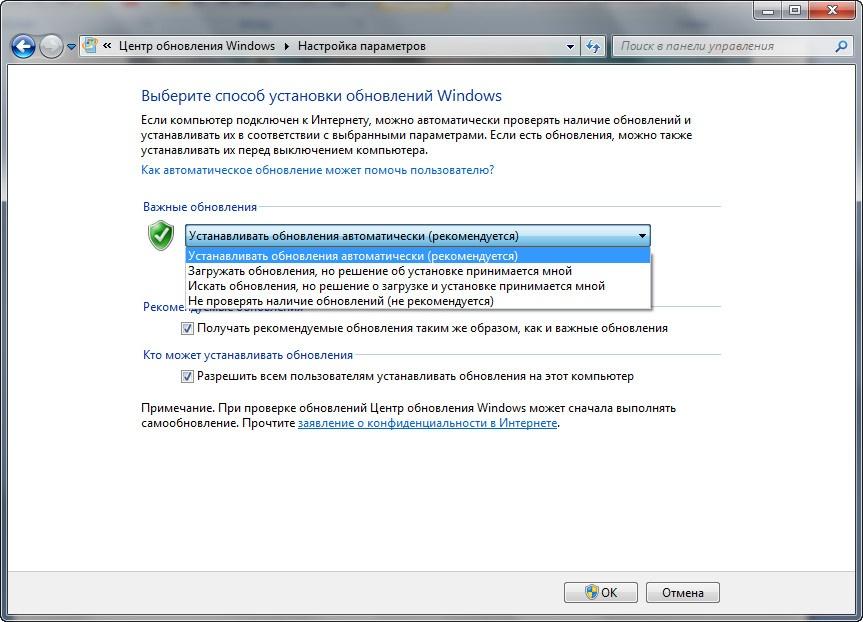
Важно, чтобы был выбран один из первых трех пунктов. Лучшим считается автоматический процесс, который и рекомендуется системой.
При выборе последнего пункта на безопасность ОС рассчитывать на 100% нельзя.
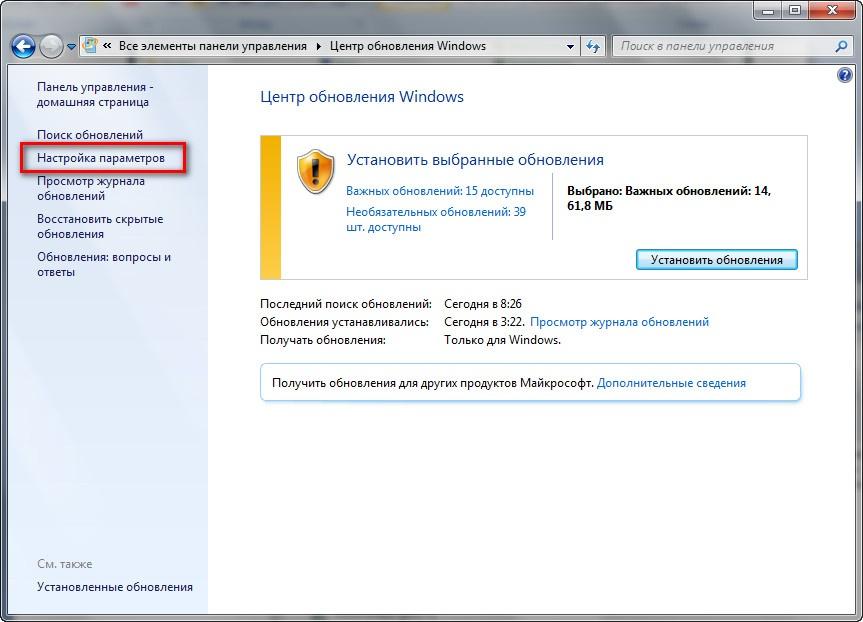
На скриншоте видно, какие обновления важные и необязательные. В данном примере важных 14 штук, а неважных 38.
Важные обновления должны устанавливаться всегда. Вторые в зависимости от пожелания пользователя (Администратора).
Обновление программного обеспечения
Пользователь работает на компьютере и развлекается используя для этого различные программы и игры. Проблема в том, что хакеры регулярно ищут бреши в установленном софте. Как это может использоваться против хозяина компьютера?
Например, проигрыватель VLC может воспроизводить потоковое видео и аудио. Зная это, злоумышленник может атаковать порт, которым пользуется данная программа. Поэтому очень часто различный софт уведомляет о том, что появилось обновление. Обычно пользователю предлагается его скачать. Также на сайте загрузки (официальном сайте) присутствует информация об исправленных ошибках прежней версии и извенениях в новой.
SUMo (Software Updates Monitor)
Эта небольшая бесплатная утилита способна находить всевозможные обновления для установленных программ на вашем компьютере.
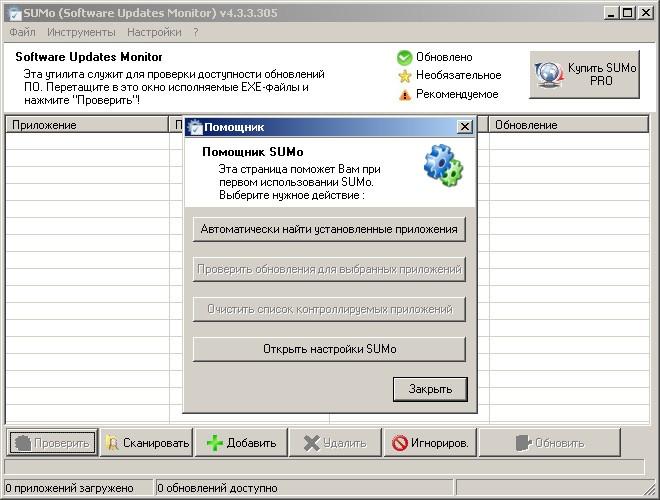
EXE-файл открывается без установки. Программа имеет русскоязычный интуитивно понятный интерфейс.
Перед началом работы SUMo следует разобраться в настройках.
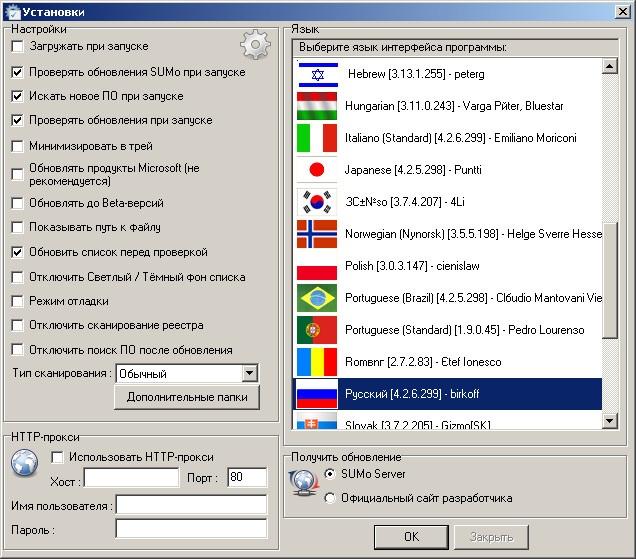
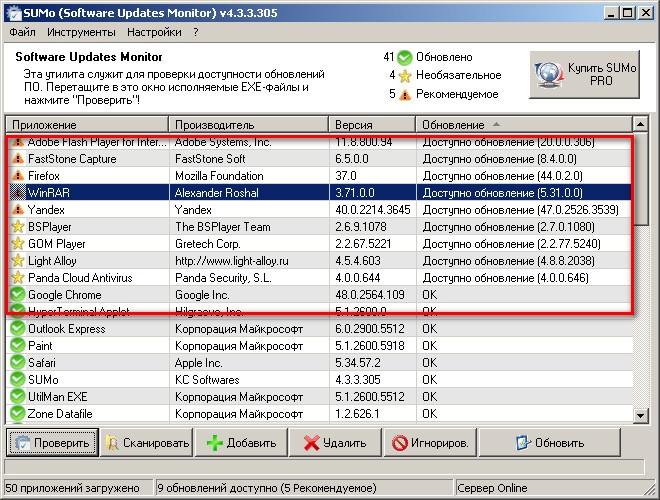
Также можно запустить эту процедуру другим способом, который показан на скриншоте ниже.
Два способа, повышающих безопасность системы, сделают жизнь пользователей ПК более спокойной и надежной!
Я лично очень скептически всегда относился к волшебным автообновителям установленного в операционную систему Windows программного обеспечения. Привык как-то самостоятельно проверять наличие новых версий и ручками обновлять устаревшие программы.
IObit Software Updater — обновляем программы вовремя

Но в последнее время наблюдаю, что автоматическое бесплатное обновление программ в Windows становится очень популярным направлением среди именитых производителей софта. Предлагаю Вам вместе со мной испытать одну из лучших подобных утилит — IObit Software Updater .
Знаменитый производитель обещает и гарантирует нам автоматическое обновление установленных программ на ПК. Проверим?
Своевременно обновлять программы для компьютера очень важно, ведь во-первых, устаревшее ПО является просто находкой для хакеров, а во-вторых — производители программ в новейших версиях своих продуктов фиксят все малейшие недочёты и ошибки, обеспечивая тем самым их плавную, быструю и правильную работу.
Согласитесь, постоянно поддерживать актуальность в ручном режиме всех нескольких десятков программ установленных в компьютере не очень удобно (мягко сказано).
Конечно, во многие современные утилиты уже встроены функции проверки наличия новых версий, но такой подход генерирует большой постоянный разнонаправленный трафик. Есть большое количество пользователей, которым такое положение дел совершенно не подходит, им не нужна непрекращающаяся бесконтрольная дикая активность компьютера и установленного в него софта.
Вот поэтому и становятся всё популярнее утилиты для автоматической проверки и обновления программ для компьютера, которые можно подконтрольно запускать периодически, например, только при наличии быстрого и бесплатного Интернета.
Конечно же, больше всего мы с Вами привыкли доверять именитым и проверенным годами производителям программного обеспечения к числу которых заслуженно относится и компания IObit.
Установка IObit Software Updater
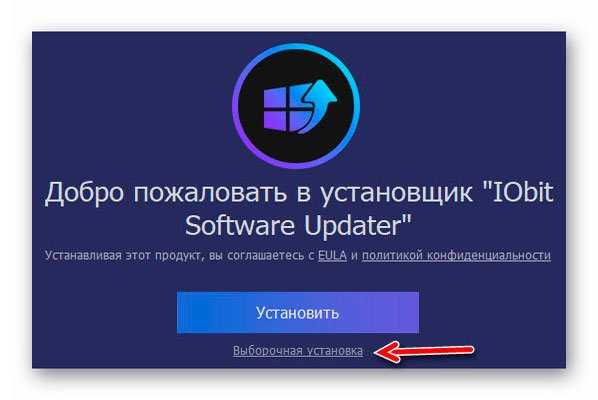
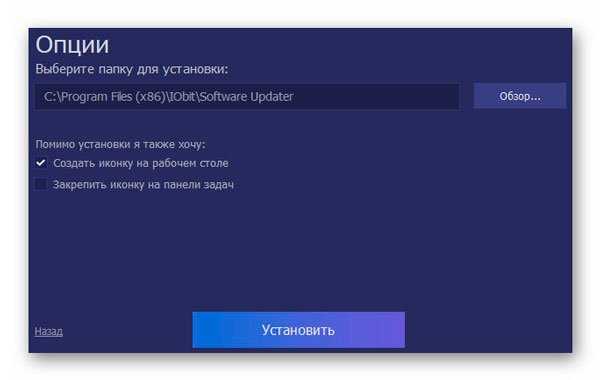
Нет, друзья — всё чисто и честно. Это действительно радует и внушает доверие к авторам автоматического обновлятора обновителя ПО. В этом разделе инсталлятора можно всего-лишь изменить папку для установки, создать иконки на рабочем столе и на панели задач.
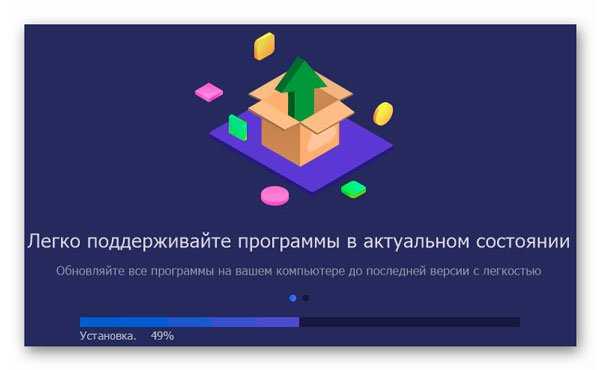
Как происходит проверка и автоматическое обновление программ
Сразу после запуска программа IObit Software Updater просто моментально просканирует весь компьютер и узнав весь список установленных программ проверит наличие их новых версий на официальных сайтах. Вердикт этой проверки не заставит долго ждать — он появится в понятной и наглядной форме…
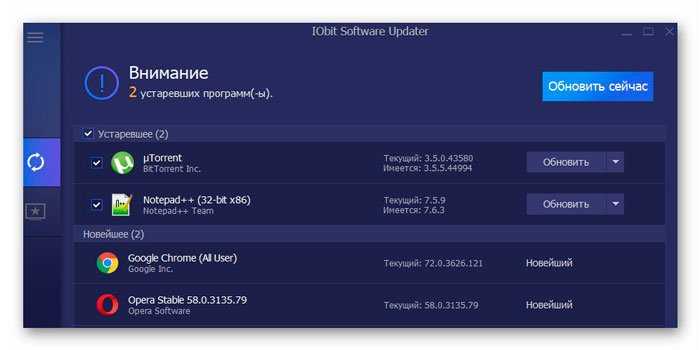
Как я не пытался уследить за актуальностью абсолютно всех установленных в мой многострадальный ноутбук программ — всё-равно пропустил парочку, как видите (о чём я и говорил выше, размышляя о полезности подобных цифровых помощников).
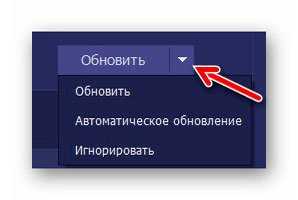
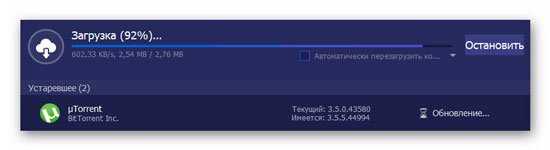
Начался процесс загрузки самой новой версии популярного торрент-клиента μTorrent. После чего выскочит предложение предварительного создания точки восстановления перед установкой обновления — очень разумная мера предосторожности (не все обновления ровно устанавливаются с первого раза и не все бывают полезны, к сожалению)…
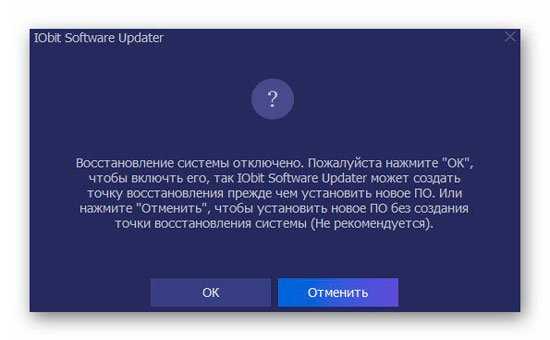
Как видите, я очень смелый и отчаянный парень — у меня вообще отключена данная служба (категорически НЕ советую повторять данный подвиг малоопытным пользователям).
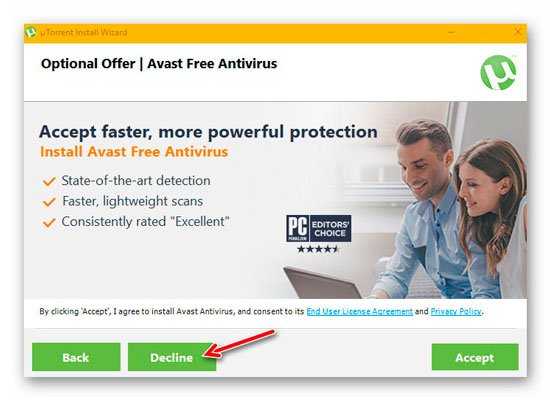
Очередная попытка нас осчастливить дополнительным софтом (снимаем галочку)…
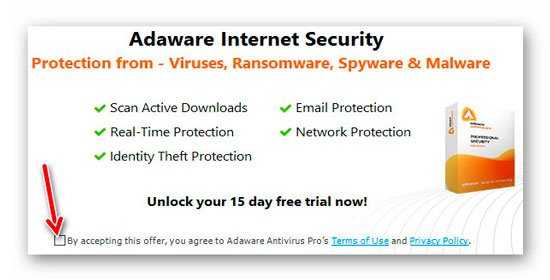
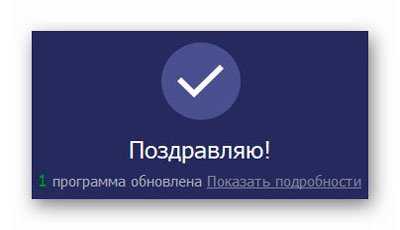
Что удивительно — у меня не спрашивали место установки новой версии торрент-клиента и не просили изменить его основные параметры. Заново подстраивать под себя обновлённую программу не пришлось — это радует.
Раз пошла такая пляска — дал IObit Software Updater полный карт-бланш…
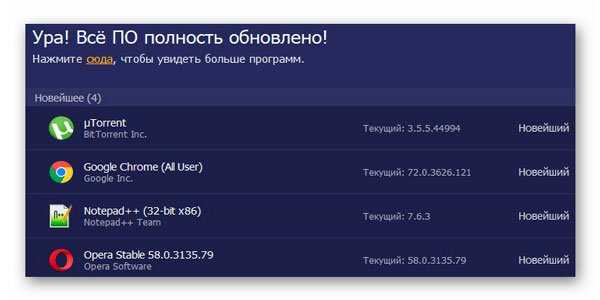
А вот и цена бесплатности — программа в фоновом режиме просканировала операционку и ненавязчиво так предложила воспользоваться частично платными продуктами исключительно своего производства…
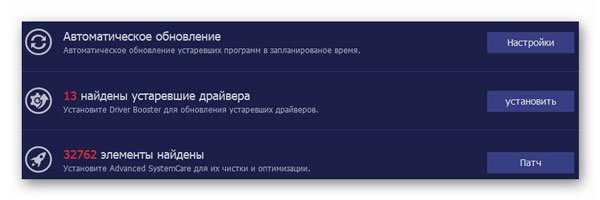
Не будем винить авторов за этот маркетинговый ход, тем более их рекомендуемые программы действительно очень замечательные, полезные и совсем недорогие (описывал Вам уже неоднократно их качественные цифровые продукты).
Автоматическая пакетная установка популярных программ для компьютера
Кроме проверки наличия новых версий уже установленного софта на компьютере и его автоматического обновления, утилита IObit Software Updater любезно помогает пакетно установить из проверенных официальных источников популярные среди пользователей компьютерные программы.
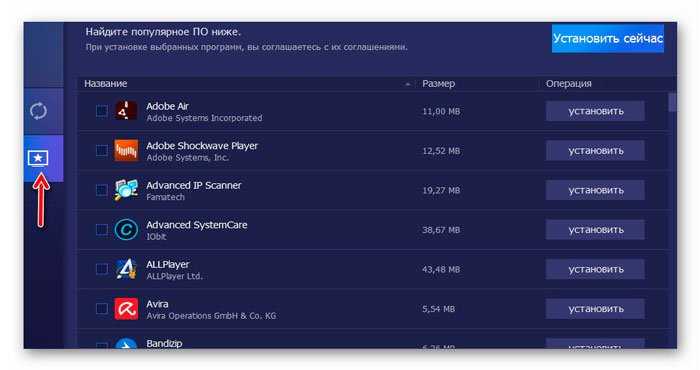
Можно воспользоваться категориями имеющихся в базе данных полезных и популярных программ для компьютера, чтоб не заблудиться в их огромном количестве…
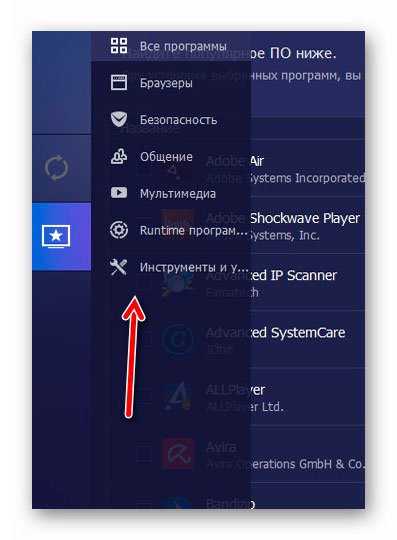
Категорически советую воспользоваться данной функцией IObit Software Updater — очень удобно, быстро и просто (особенно актуально сразу после установки операционной системы).
Настройка IObit Software Updater
Ничего сложного в настройках нашего автоматического поисковика обновлений для программ нет…
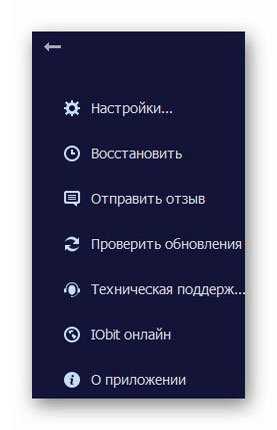
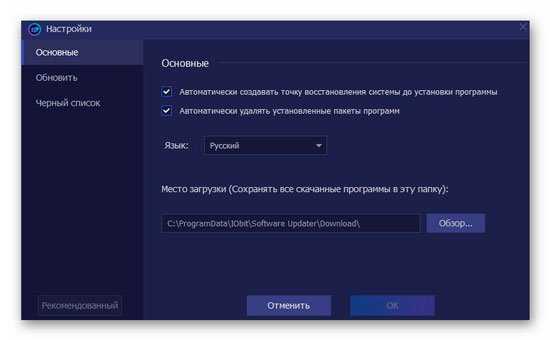
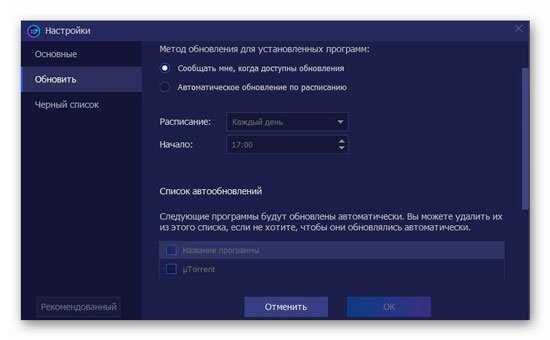
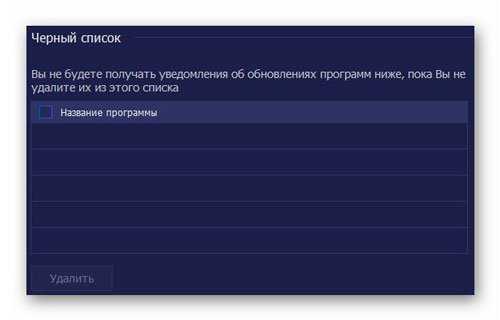
Как и говорил выше — есть встроенная защита, если что-то пошло не так во время автоматического пакетного обновления установленных программ…
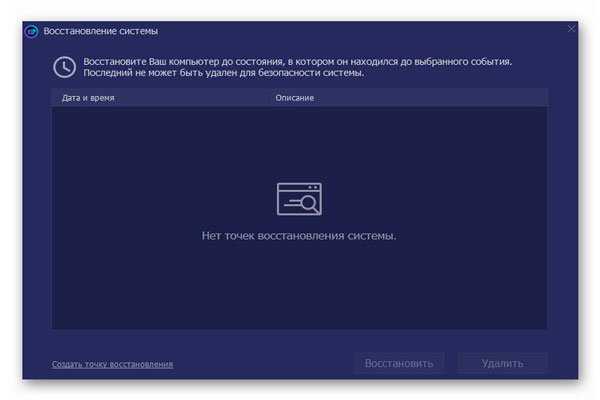

Размер инсталлятора всего 10.5 Мб. Работает утилита в Windows 10/8.1/8/7/Vista/XP.
Теперь Вы знаете про автоматическое бесплатное обновление программ в Windows с помощью полностью бесплатной IObit Software Updater.
До новых полезных компьютерных программ и интересных приложений для Андроид.
P.S. Конечно, абсолютно все установленные программы в Вашем компьютере описанная выше утилита автоматически обновить не сможет — невозможно объять необъятное, даже умникам из IObit, но облегчить поддержку актуального состояния самых популярных и востребованных программ она сможет.
Кстати, пока писал статью — вышло ещё обновление для парочки программ, что установлены у меня (можете сверить скриншоты)…
Сейчас на наших компьютерах установлена масса программ для работы, отдыха и развлечений. Как уследить за всеми обновлениями, чтобы иметь актуальные версии программного обеспечения?

- Как обновить программу в компьютере
- Как обновить программное обеспечение в 2017 году
- Как обновить программное обеспечение компьютера
- - компьютер с доступом в интернет;
- - браузер.
Читайте также:

